
आइए सबसे बड़े मॉड्यूल के उदाहरण का उपयोग करके इस विषय को देखें - "दौरा" . यह सबसे अधिक रिकॉर्ड संग्रहीत करेगा, क्योंकि हर साल आप डेटाबेस में प्रदान की जाने वाली सेवाओं के बारे में अधिक से अधिक जानकारी जमा करेंगे। इसलिए, कई अन्य तालिकाओं के विपरीत, इस मॉड्यूल में प्रवेश करते समय, एक ' डेटा खोज प्रपत्र ' सबसे पहले प्रकट होता है।

इस प्रपत्र का शीर्षक विशेष रूप से चमकीले नारंगी रंग में बनाया गया है ताकि कोई भी उपयोगकर्ता तुरंत समझ सके कि वह किसी रिकॉर्ड को जोड़ने या संपादित करने के मोड में नहीं है, बल्कि खोज मोड में है, जिसके बाद डेटा स्वयं प्रकट होगा।
यह वह खोज है जो हमें केवल रोगियों की आवश्यक यात्राओं को प्रदर्शित करने में मदद करती है, न कि हजारों और दसियों हज़ारों रिकॉर्ड के माध्यम से फ़्लिप करने में। और हमें किस प्रकार के अभिलेखों की आवश्यकता है, हम खोज मानदंड का उपयोग करके दिखा सकते हैं। अब हम देखते हैं कि खोज पाँच क्षेत्रों में की जा सकती है।
स्वीकृति तिथि । यह एक युग्मित पैरामीटर है, जो दो तिथियों का उपयोग करके, किसी भी समयावधि को सेट करना आसान बनाता है, उदाहरण के लिए, केवल चालू माह के लिए रोगी विज़िट प्रदर्शित करना।
रोगी उस ग्राहक का नाम है जिसने आपके क्लिनिक की सेवाओं का उपयोग किया। उदाहरण के लिए, आप किसी विशिष्ट व्यक्ति की यात्राओं का संपूर्ण इतिहास प्रदर्शित कर सकते हैं।
शाखा । यदि आप विभिन्न प्रोफाइल की सेवाएं प्रदान करते हैं, तो आप केवल एक निश्चित विभाग का कार्य प्रदर्शित कर सकते हैं।
एक कर्मचारी एक डॉक्टर होता है जिसने एक मरीज के साथ काम किया है।
और वह सेवा जो रोगी को प्रदान की गई थी। उदाहरण के लिए, आप वांछित डॉक्टर के परामर्श या किसी प्रयोगशाला परीक्षण को प्रदर्शित कर सकते हैं।
एक ही समय में कई क्षेत्रों के लिए खोज की स्थिति निर्धारित करना संभव है, उदाहरण के लिए, जब आप किसी विशिष्ट रोगी की एक विशिष्ट अवधि के लिए विज़िट देखना चाहते हैं।
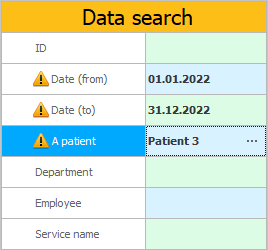
खोजे जाने वाले क्षेत्रों को विस्मयादिबोधक चिह्न के साथ चिह्नित किया गया है।
![]() प्रोग्राम की अधिकतम कॉन्फ़िगरेशन खरीदते समय, स्वतंत्र रूप से संभव है
प्रोग्राम की अधिकतम कॉन्फ़िगरेशन खरीदते समय, स्वतंत्र रूप से संभव है ![]()
![]() एक्सेस अधिकारों को कॉन्फ़िगर करें , उन फ़ील्ड्स को चिह्नित करें जिनके द्वारा आप खोज सकते हैं।
एक्सेस अधिकारों को कॉन्फ़िगर करें , उन फ़ील्ड्स को चिह्नित करें जिनके द्वारा आप खोज सकते हैं।
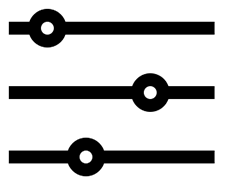
यदि फ़ील्ड एक संख्यात्मक प्रकार है या इसमें कोई दिनांक है, तो सिस्टम उस फ़ील्ड को दो बार दिखाता है। इसके कारण, उपयोगकर्ता को मूल्यों की एक श्रृंखला के लिए तुरंत खोज करने का अवसर मिलता है। उदाहरण के लिए, आप ट्यूब संख्या द्वारा वांछित प्रयोगशाला विश्लेषण की खोज कैसे करते हैं।
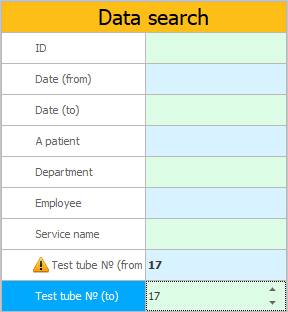
![]() खोज फ़ील्ड में मूल्य का चुनाव उसी इनपुट फ़ील्ड का उपयोग करके किया जाता है जिसका उपयोग इस तालिका में एक नया रिकॉर्ड जोड़ते समय किया जाता है। इनपुट फ़ील्ड के प्रकारों को देखें।
खोज फ़ील्ड में मूल्य का चुनाव उसी इनपुट फ़ील्ड का उपयोग करके किया जाता है जिसका उपयोग इस तालिका में एक नया रिकॉर्ड जोड़ते समय किया जाता है। इनपुट फ़ील्ड के प्रकारों को देखें।
खोज मानदंड दर्ज करने के लिए बटन फ़ील्ड के नीचे स्थित हैं।
बटन "खोज" डेटा प्रदर्शित करता है जो निर्दिष्ट खोज मानदंड से मेल खाता है। यदि खोज मानदंड को खाली छोड़ दिया जाता है, तो तालिका के बिल्कुल सभी रिकॉर्ड दिखाई देंगे।
बटन "साफ़" सभी खोज मानदंडों को हटा देगा।
एक बटन "खाली" एक खाली टेबल दिखाएगा। जब आप एक नई प्रविष्टि जोड़ने के लिए एक मॉड्यूल दर्ज करते हैं तो यह आवश्यक होता है। इस स्थिति में, आपको पहले जोड़ी गई किसी भी प्रविष्टि की आवश्यकता नहीं है।

अब बटन दबाते हैं "खोज" और फिर ध्यान दें कि में "खिड़की केंद्र" हमारे खोज शब्द सूचीबद्ध होंगे।

प्रत्येक खोज शब्द को अपनी ओर ध्यान आकर्षित करने के लिए एक बड़े लाल तीर से चिह्नित किया गया है। कोई भी उपयोगकर्ता समझ जाएगा कि वर्तमान मॉड्यूल में सभी डेटा प्रदर्शित नहीं होते हैं, इसलिए आपको चिंता नहीं करनी चाहिए कि वे कहीं गायब हो गए हैं। उन्हें केवल तभी प्रदर्शित किया जाएगा जब वे निर्दिष्ट शर्त को पूरा करते हों।

यदि आप किसी खोज पद पर क्लिक करते हैं, तो डेटा खोज विंडो फिर से प्रकट होगी। चयनित मानदंड के क्षेत्र पर प्रकाश डाला जाएगा। इस तरह आप जल्दी से मूल्य बदल सकते हैं। उदाहरण के लिए, मानदंड ' रोगी ' पर क्लिक करें। फिर, दिखाई देने वाली खोज विंडो में, किसी अन्य रोगी का चयन करें।
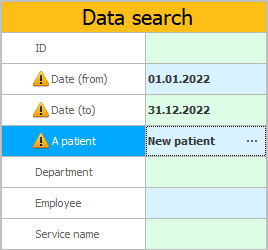
अब खोज शब्द इस तरह दिखते हैं।

आप खोज की स्थिति को बदलने के लिए किसी विशिष्ट पैरामीटर का लक्ष्य नहीं रख सकते हैं, लेकिन कहीं भी क्लिक करें "क्षेत्रों" , जिसे खोज मानदंड प्रदर्शित करने के लिए हाइलाइट किया गया है।

यदि हमें अब किसी मानदंड की आवश्यकता नहीं है, तो आप अनावश्यक खोज मानदंड के आगे 'क्रॉस' पर क्लिक करके इसे आसानी से हटा सकते हैं।

अब हमारे पास मरीज के भर्ती होने की तारीख तक ही तलाशी की स्थिति है।

आरंभिक कैप्शन के आगे 'क्रॉस' पर क्लिक करके सभी खोज मानदंडों को हटाना भी संभव है।

जब कोई खोज शब्द नहीं होता है, तो मानदंड क्षेत्र ऐसा दिखाई देता है।
लेकिन उन सभी पोस्ट को प्रदर्शित करना जहाँ एक खोज फ़ॉर्म विशेष रूप से प्रदर्शित होता है खतरनाक है! नीचे आप पता लगा सकते हैं कि वास्तव में इसका क्या प्रभाव पड़ेगा।

![]() मान इनपुट फ़ील्ड की सूची में खोज का उपयोग कैसे करें देखें।
मान इनपुट फ़ील्ड की सूची में खोज का उपयोग कैसे करें देखें।

![]() पढ़ें कि खोज फ़ॉर्म का उपयोग करने से प्रोग्राम के प्रदर्शन में सुधार कैसे प्रभावित होता है।
पढ़ें कि खोज फ़ॉर्म का उपयोग करने से प्रोग्राम के प्रदर्शन में सुधार कैसे प्रभावित होता है।
अन्य उपयोगी विषयों के लिए नीचे देखें:
![]()
यूनिवर्सल अकाउंटिंग सिस्टम
2010 - 2024